
Číslované seznamy jsou ideální pro položky, instrukce nebo úkoly. Při spuštění nového číslovaného seznamu ve společnosti Google Docs často pokračuje z předchozího. Jindy je to opak. Zde je způsob, jak upravit číslované seznamy Google dokumenty .
Restartujte číslovaný seznam v Google Docs
Zatímco Google Docs je užitečný uznáním našich seznamů a pokračováním číslování, to není vždy to, co chceme. Pokud chcete místo nepřetržitého řádu samostatné seznamy, můžete jednoduše restartovat číslování.
Vyberte položku Seznam, kam chcete restartovat číslování. Můžete vybrat položku Seznam nebo číslo.

V nabídce klepněte na položku Formát. Přesuňte kurzor k náboji & amp; Číslování & gt; Možnosti seznamu a klepněte na tlačítko "Restartovat číslování" v nabídce Pop-out.
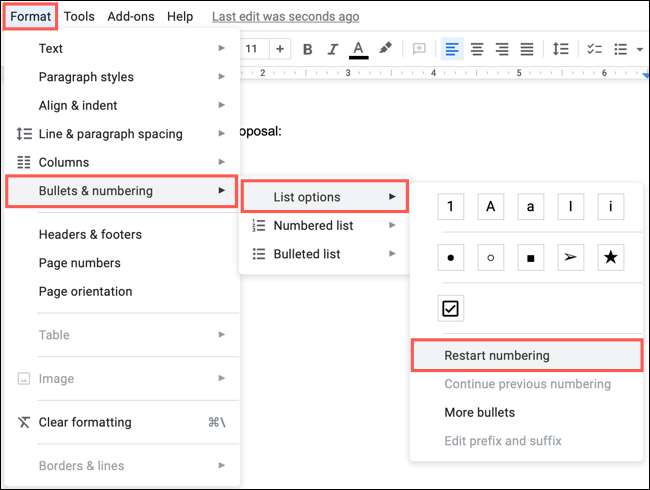
Zadejte počáteční číslo a klikněte na tlačítko OK. "
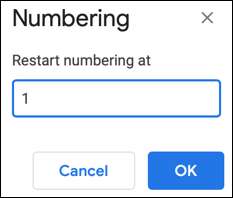
A tam jdete! Začali jste nový číslovaný seznam.

Pokračujte v číslovaném seznamu v Google Docs
Možná máte v dokumentu opačnou situaci. Máte dva samostatné číslované seznamy, které se chcete stát jedním. V tomto případě budete jednoduše pokračovat v číslování.
Vyberte položku Seznam, kam chcete pokračovat v číslování. Opět můžete vybrat položku Seznam nebo číslo.

V nabídce klepněte na položku Formát. Přesuňte kurzor k náboji & amp; Číslování & gt; Možnosti seznamu a klepněte na tlačítko "Pokračovat předchozí číslování" v nabídce Pop-out.
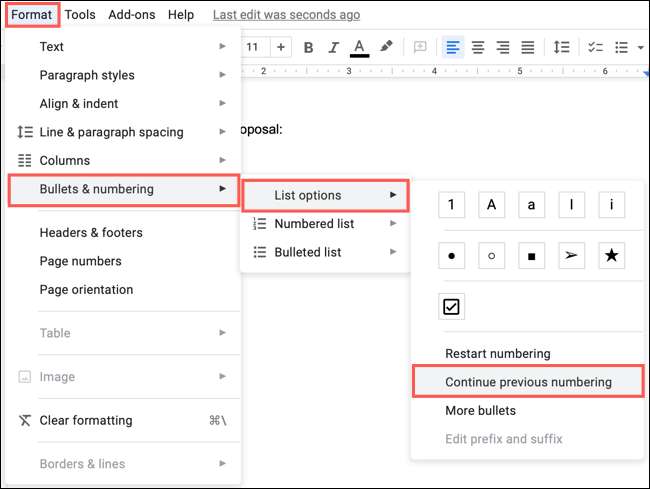
Výložník! Nyní máte jeden číslovaný seznam namísto dvou.

Upravte číslovaný seznam v Google Docs
Kromě restartování nebo pokračování číslování pro váš seznam budete chtít učinit další změny. Můžete upravit styl číslovaného seznamu, přepnout na seznam s odrážkami nebo kontrolní seznam nebo použít barvu.
Upravte styl seznamu
Možná budete chtít udržet svůj seznam číslovaný, ale použít jiný styl, zejména pokud máte víceúrovňový seznam . Vyberte seznam a proveďte jeden z následujících postupů.
- Klepněte na rozevírací šipku číslovaného seznamu na panelu nástrojů a vyberte styl.
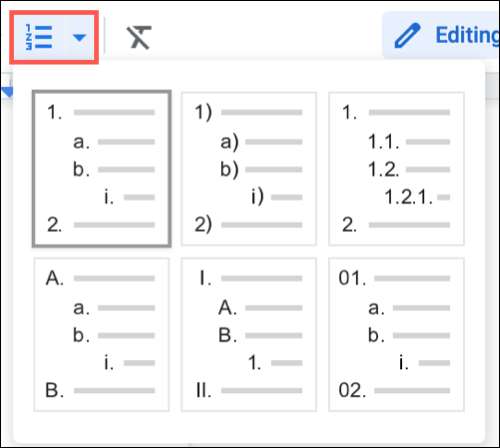
- Klepněte na tlačítko Formát a GT; Kulky & amp; Číslování & gt; Číslovaný seznam z menu a vybrat styl.

Změňte typ seznamu
Možná chcete přepnout z číslovaného seznamu do seznamu odrážek nebo kontrolního seznamu. Vyberte seznam a proveďte jeden z následujících postupů.
- Klepněte na seznam sektorů s odrážkami na panelu nástrojů a vyberte styl. Alternativně můžete Klepnutím na tlačítko Kontrola použijte typ seznamu .
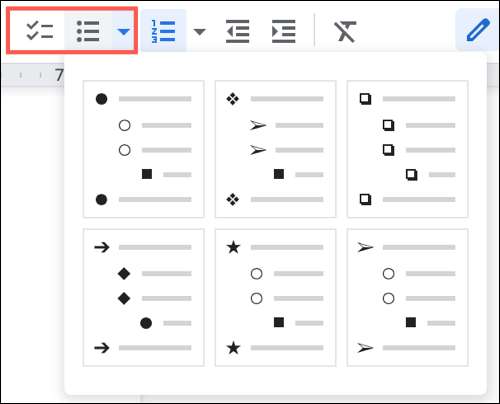
- Klepněte na tlačítko Formát a GT; Kulky & amp; Číslování & gt; Seznam s odrážkami z menu a vybrat styl.
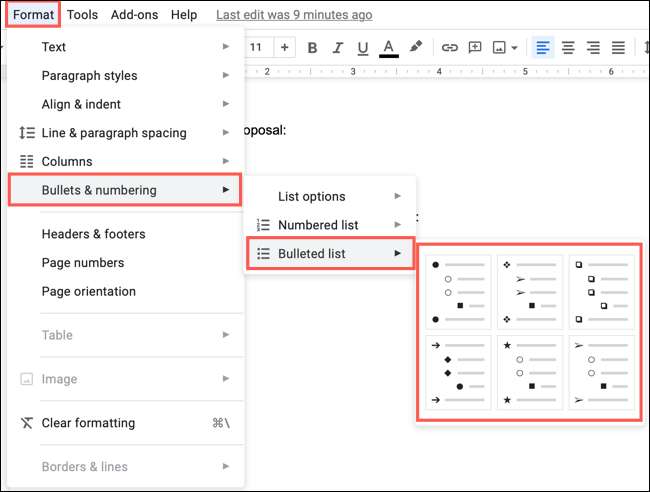
Použijte barvu seznamu
Spíše než změnit styl nebo typ seznamu, můžete chtít jednoduše použít barvu. Můžete použít barvu pro všechna čísla v seznamu nebo pouze určité.
Chcete-li použít barvu na všechna čísla, vyberte číslování. To zdůrazňuje všechna čísla v seznamu. Poté klepněte na ikonu Barva textu na panelu nástrojů a vyberte barvu.
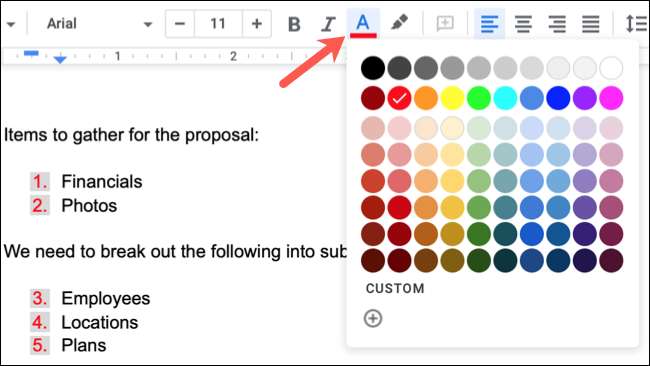
Chcete-li použít barvu na konkrétní číslo, nejprve vyberte číslování. Poté klepněte na číslo, které chcete změnit. To zdůrazňuje pouze toto číslo. Klepněte na ikonu Barva textu na panelu nástrojů a vyberte barvu.
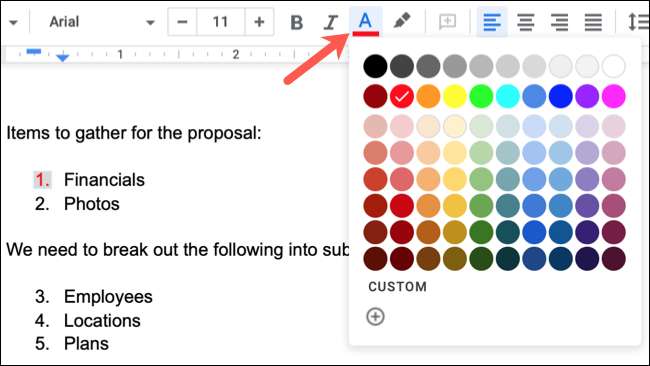
Pokud používáte aplikaci Microsoft Word kromě Dokumenty Google, vezměte si narušit na našeho, jak pro práci Seznamy v aplikaci Word. také.







